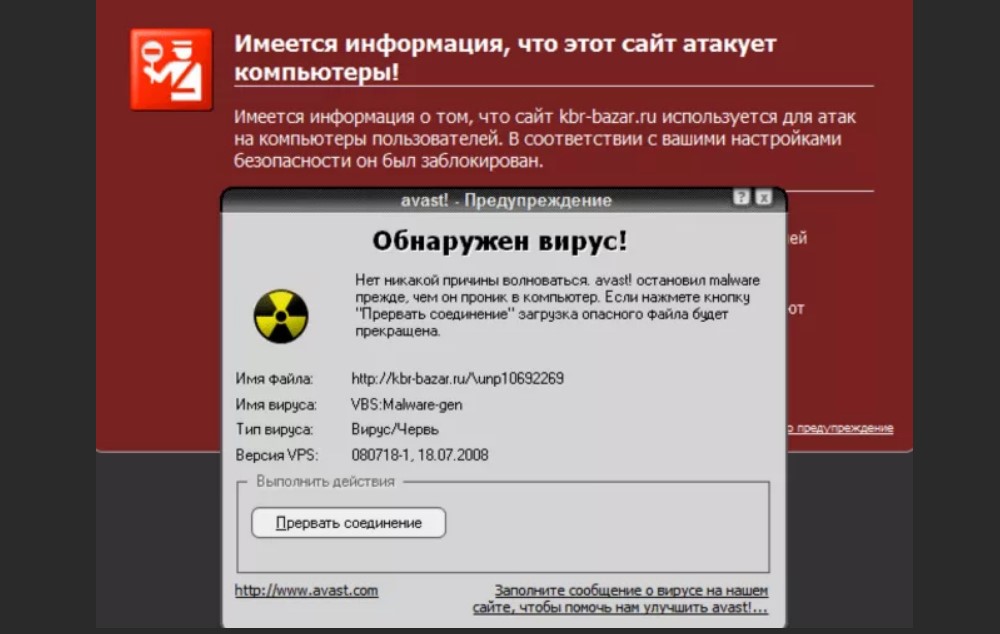Как легко найти вирус на компьютере и избавиться от него
На чтение 4 мин Опубликовано 02.08.2020
Заражение вирусом – неприятная проблема, с которой сталкиваются все владельцы ПК, мобильных устройств. Многообразие вредоносных программ поражает. Есть вирусы, которые просто мешают работать, «притормаживают» компьютер, а есть и более сложные программы, например, ворующие личные данные или передающие их в сеть. Обнаружить и удалить вирус сложно, но можно. Пригодятся определенные знания и немного терпения. Также нелишним будет усвоить правила безопасности – профилактика всегда лучше «лечения».
Содержание
- Как обнаружить вирусы на устройстве
- Поиск и установка антивирусных программ
- Лучшие программы для обнаружения вируса
- Что делать если вирус не удаляется
- Меры профилактики от заражения вирусом
Как обнаружить вирусы на устройстве
Чтобы стать профессионалом в области компьютерных программ, придется долго учиться. Но для поиска и удаления простейших вирусов знания ВУЗа не понадобятся, с работой справятся антивирусные программы. Их бывает много, все они разные, но цель одна – выявить, обезвредить и уничтожить вирус до того, как он станет причиной разрушения файлов.
Поиск и установка антивирусных программ
Простейшие антивирусники бесплатно доступны в сети. Чтобы найти программу, в строку браузера забивают «антивирусная программа для ПК (ноутбука, планшета)» и выбирают из списка ПО, наиболее подходящее по параметрам. Установка не отнимет много времени, проходит автоматически:
- нажимают на кнопку Скачать;
- указывают адрес инсталляции софта (диск D, C);
- запускают скачивание;
- следуют инструкции по установке.
После установки программы компьютер проверяют на наличие вирусов. Если ПО обнаружит нарушения, отобразит его в окошке. Пользователю нужно выбрать действие: устранить/игнорировать.
Профессиональные лицензионные антивирусные программы всегда платные. Преимущества таких ПО многочисленны:
- Программа регулярно обновляется в автоматическом режиме. Это значит, что владелец устройства получает более качественную защиту.
- Проверка на вирусы проводится в автоматическом режиме.
- При обнаружении вирусов, софт выполнит заданные действия – удалит, переместит в карантин и т.д.
Вот так выглядит антивирусная программа в действии
Лучшие программы для обнаружения вируса
Специалисты не дают рекомендаций относительно лучших или худших программ – все относительно, выбор строго индивидуальный. Специалисты настоятельно рекомендуют скачать на устройство сканер вирусов, например, Malwarebytes. Программа занимает немного места и хорошо отслеживает различные нарушения.
Сканер не панацея, он может пропустить какие-то особо въедливые программы – руткиты. Поиск этих вредоносных ПО поручают Sophos Virus Removal Tool или Malwarebytes Anti-Rootkit. Эти программы умеют обнаруживать самые сложные вирусы. Также пользователю пригодится AVG Rescue CD – сканер, который запускают перед началом проверки на вирусы. Программа предотвращает последствия сбоев работы из-за вирусов, помогает восстановить поломанные, поврежденные, утерянные файлы.
Что делать если вирус не удаляется
Вариантов решения проблемы два:
- Переустановить операционную систему. Перед этим данные с устройства копируют переносом на другие носители. Затем запускают очистку, переустановку. Процедура требует опыта, знаний, поэтому обычный пользователь может и не справиться.
- Отнести устройство в сервис. Специалисты оценят возможность восстановления файлов, очистки компьютера без переустановки. Но если мастер скажет, что нужно переустановить, надо соглашаться.
Многие владельцы ноутбуков не обращаются к мастерам по причине высокой стоимости услуги. Однако тут стоит взвесить все особенности, самостоятельная переустановка с последующим восстановлением файлов может обойтись намного дороже.
Меры профилактики от заражения вирусом
Чтобы не допустить заражения, специалисты советуют придерживаться нескольких простых правил:
- Не переходить по сомнительным ссылкам. Такие сайты всегда заражены вирусами.
- Обязательно скачать и установить антивирусную программу. Лучше всего отдать предпочтение проверенным лицензионным ПО с регулярным обновлением.
- Не сохранять на сайтах пароли, номера карт банка и прочие личные данные. Именно за ними охотятся хакеры, данные нужны для различных махинаций.
- Периодически менять пароли на всех сайтах, чтобы затруднить доступ к личным данным.
Главный совет – не пренебрегать помощью специалистов. Вмешательство в работу ноутбука или планшета неопытного мастера может привести к окончательной поломке гаджета.
Оцените качество статьи. Нам важно ваше мнение:
Уровень сложности
Простой

Я, журналист Telegram-канала, Раевская Ксения. Хочу рассказать вам как обнаружить вирусы-майнеры, избавиться и обезопасить свой компьютер от них.
Некоторые пользователи время от времени встречаются с зависаниями ПК. Этому есть множество причин — от слабых комплектующих до заполненной памяти. Но так же устройства начинают виснуть из-за компьютерных вирусов. Они бывают разными, но мы приведем в пример вирусы, которые добывают криптовалюты за счет вычислительных мощностей зараженных ПК. Такие вредоносные программы являются очень популярными среди злоумышленников еще с 2018 года. Именно поэтому мы считаем, что спустя 4 года каждому пользователю нужно знать, как найти майнер на компьютере Windows 7, 10 вовремя. В противном случае ПК может сломаться. Также есть риск утечки персональных данных.
Что такое вирус-майнер
Вирус-майнер — это вредоносная компьютерная программа, которая использует вычислительные ресурсы ПК для добычи криптовалюты. Такая программа работает в автоматическом режиме и никак не уведомляет пользователей о добыче монет.
Принцип работы
Вирус-майнеры (далее зловреды) создают хакеры и с помощью вредоносных программных обеспечений (ПО) задействуют ресурсы зараженных ПК для добычи криптовалют. Вирусы майнят цифровые монеты прямо на компьютерах жертв, после чего автоматически отправляют добытые криптовалюты на кошельки злоумышленников.
Чем опасен
В основном происходит быстрый износ компьютерных комплектующих. Майнеры сильно нагружают их и оборудование попросту не выдерживает ежедневного майнинга. Как итог компьютеры выходят из строя быстрее, чем при обычном режиме работы.
Обычно ломаются такие комплектующие как:
-
Видеокарты (GPU);
-
Процессоры (CPU);
-
Модули оперативной памяти (ОЗУ или DRAM);
-
Системы охлаждения.
Как мы уже сказали ранее, ПК со скрытыми майнерами могут сильно тормозить и зависать и это связано с высокой загрузкой комплектующих. Оборудование не успевает обрабатывать другие задачи.
Многие вирус-майнеры собирают информацию о пользователях, а так же воруют фотографии и другие файлы, регистрационные данные разных аккаунтов и даже криптовалютные кошельки. Что в свою очередь приводит к сливу сведений, потере учетных записей и сбережений.
Способы заражения вирусом
Существует 2 основных метода загрузки замаскированного майнера:
-
Скачивание файлов из непроверенных источников. Часто зловреды встроены в нелицензированный контент.
-
Чтение спама. В рассылки злоумышленники тоже встраивают вредоносные программы. Но пока что заражение через спам — редкость.
Обычно криптомайнер скачивается сразу с искомым файлом. Но и возможно, что сначала загружается мошенническая утилита, которая незаметно скачивает вирус из интернета чуть позже. Такие утилиты не присылают уведомление о загрузках.
Как прячется на ПК
Работу вирус-майнеров обычно контролируют удаленные сервисы, маскирующие программы на ПК. При этом сервисы автоматически контролируют запуск ПО, их поведение в системе и другие действия.
Обычно вирусы отключаются при запуске тяжелых приложений: программ для обработки видео, требовательных игры и пр. Автоматическое отключение криптомайнеров позволяет зараженным ПК полностью тратить свои ресурсы на открытые приложения. И тогда компьютер лишь временно не виснет и не тормозит. После закрытия тяжелых приложений вредоносные ПО снова начинают функционировать.
Часть удаленных сервисов отслеживают программы системного мониторинга. Злоумышленники настраивают автоматическое отключение майнеров, если пользователи запускают ПО. Вирусные программы «выгружаются» из списка текущих процессов и становятся незаметными.
Как найти майнер на компьютере
Обнаружить ПО могут антивирусы с обновленными базами данных, но в основном они находят лишь простые вредоносные софты. Однако проверять компьютеры на наличие майнеров антивирусами все равно полезно. Делать это рекомендуется при внезапном появлении зависаний ПК.
Найти хорошо скрытые криптомайнеры трудно. Есть 2 эффективных метода их обнаружения:
-
Через диспетчер задач;
-
С помощью сторонних программ.
Диспетчер задач
В операционную систему (ОС) Windows встроена служба мониторинга текущих процессов (Диспетчер задач), позволяющая отслеживать нагрузку на различные комплектующие ПК, которую создают открытые приложения. Также через диспетчер можно:
-
Настраивать автозапуск программ;
-
Принудительно закрывать приложения.
Открыть диспетчер задач можно нажатием сочетания клавиш Ctrl+Shift+Esc, а также через поиск в меню «Пуск».
Алгоритм отслеживания майнера через диспетчер задач:
-
Запустить службу;
-
Нажать «Подробнее» в левом нижнем углу окна;
-
Завершить работу лишних приложений через раздел «Процессы». Нужно закрыть запущенные программы, браузеры и прочее, что бы освободить ресурсы компьютера;
-
Отсортировать приложения по колонке «Графический процессор»(В некоторых версиях Windows 10 она называется GPU);
-
Проследить за работой служб и программ. Лучше провести несколько мониторингов по 10-15 минут в разное время. При проверке нельзя даже двигать компьютерной мышью.
В случае появления случайного процесса с высокой нагрузкой GPU нужно изучить его происхождение. Сделать это можно через вкладку «Подробности». Если появившимся процессом окажется вирус, необходимо срочно избавиться от майнера на компьютере.
Самые опасные майнеры автоматически выключают службу в течение 5 минут в среднем. Это явный признак наличия зловредов. Их нужно срочно обнаружить и удалить. Если сделать это самому не получается, лучше обратиться в сервисный центр.
Иногда в диспетчере отображается ненормально высокая загрузка центрального процессора из-за браузера, когда он запущен. В иных же случаях это определенно скрытый веб-майнер. Но если в компьютер или ноутбук установлен слабый процессор, чаще всего переживать не о чем.
AnVir Task Manager
Старые версии ОС Windows не имеют колонки «Графический процессор» в диспетчере и для обнаружения скрытых криптовалютных майнеров нужно применять сторонние ПО. Одно из таких — популярный утилит для мониторинга — AnVir Task Manager, позволяет отслеживать гораздо больше данных, чем встроенный инструмент Windows.
Для начала его работы нужно запустить программу и не совершать никаких действий. Если в ПО появится активность, которая сильно нагружает CPU или GPU, потребуется вычислить ее происхождение. Скрытый майнер нужно убрать, воспользовавшись любым доступным способом.
Как удалить майнер с ПК
Существуют 3 метода удаления майнера:
-
Через антивирус;
-
С помощью «лечащей» утилиты;
-
Вручную через реестр.
Использование антивируса — самое логичное действие. Если он установлен на ПК, его нужно применить в первую очередь. К сожалению, только часть антивирусов может обозначить их как потенциальные угрозы. Их тоже требуется устранять.
Удалить вирусы также можно вручную. Для начала нужно распознать майнер, а затем выполнить следующие действия:
-
Нажать Win+R на клавиатуре;
-
Ввести команду regedit;
-
Нажать Enter;
-
Кликнуть по «Да» в появившемся окне;
-
Нажать Ctrl+F, чтобы открыть окно поиска;
-
Ввести название процесса, за которым скрывается вирус-майнер;
-
Нажать «Найти далее»;
-
Удалить все совпадения в выдаче реестра;
-
Перезагрузить компьютер.
После выполнения последнего шага реестр обновится. Файлы предполагаемого майнера удалятся. Чтобы проверить результат, нужно будет снова проследить за вычислительной нагрузкой на комплектующие компьютера через «диспетчер задач».
Как защитить ПК от майнеров
-
Не скачивать файлы из непроверенных источников. Обычно это главный путь заражения компьютеров криптомайнерами;
-
Не рекомендуется посещать подозрительные сайты. Они могут фоново без разрешений пользователей загружать вредоносные программы на компьютер.
Браузерный майнинг
Злоумышленники специально разрабатывают веб-сервисы для добычи криптовалют на компьютерах интернет-пользователей. Такие сайты автоматически запускают майнинг при посещениях. При этом они не заражают сам компьютер.
Существует 2 основных метода защиты от скрытого майнинга в браузере:
-
Деликатный — использование расширений;
-
Грубый — отключение JavaScript (JS) через настройки браузера.
Первый метод отличается удобством. Браузерные расширения блокируют подозрительные скрипты выборочно. Они постоянно проводят онлайн-проверки ПК на майнеры, что позволяет не нарушать работу пользователя с надежными сайтами.
Рассмотрим 3 примера расширений для блокировки скриптов:
-
ScriptBlock — для браузера Chrome.
-
NoScript — для Firefox.
-
ScriptSafe — для Chrome.
Оказать помощь могут и блокировщики браузерной рекламы. Например, такие как AdBlock и uBlock (имеют списки серверов, на которых работают скрытые криптомайнеры).
К тому же существуют специальные расширения для блокировки браузерных майнеров, чьи разработчики периодически обновляют списки скрытых добытчиков криптовалют. В число таких расширений входят NoCoin, MinerBlock и др.
Второй метод с отключением JavaScript считается грубым, в связи с нарушением работы многих сайтов. Сервисы с большим числом опций часто функционируют именно на JavaScript. Отключаем скрипт и сайты перестанут нормально работать. Однако метод почти на 100% гарантирует очистку от скрытых криптомайнеров.
Алгоритм отключения скрипта на примере Chrome:
-
Запустить браузер;
-
Нажать «Настройка и управление Google Chrome» (иконка с 3 вертикальными точками в правом верхнем углу интерфейса);
-
Открыть вкладку «Настройки»;
-
Перейти в раздел «Конфиденциальность и безопасность»;
-
Открыть «Настройки сайтов»;
-
Выбрать JavaScript под пунктом «Контент»;
-
Нажать «Запретить сайтам использовать JavaScript».
За седьмым шагом последует исполнение программных кодов JS, которое станет запрещено в Chrome. При необходимости через настройки браузера можно создать исключения для надежных знакомых сервисов.
Программы для поиска майнеров на ПК
Сейчас существует множество программных обеспечений для мониторинга системных процессов и обнаружения зловредов. В таблице ниже представлены 3 наиболее популярных софта, позволяющих пользователю найти и удалить скрытый вирус-майнер на своем ПК.

Защитник Windows — это основной инструмент безопасности Windows. В некоторых случаях у вас может не быть доступа к графическому интерфейсу, и вам может понадобиться доступ к Защитной панели Windows, особенно из командной строки. Эта статья знакомит вас с лучшим запуском вирусов CMD.
Могу ли я найти вирус с помощью командной строки?
Короткий ответ: да; Вы можете определить, обнаружена ли ваша система вирусов, особенно из командной строки. охват, практически все действия, которые выполняются в собственном графическом интерфейсе, могут выполняться с помощью командной строки, например, сброс IP-адреса вашего, поисковые файлы, изменение DNS-серверов и т. d.
Обнаружение вирусов и вредоносных программ с помощью командной строки не так понятно, как в графическом интерфейсе. Однако с быстрыми шагами и рекомендациями вы можете добиться результатов на конечном результате, которые вы эффективно используете в графическом интерфейсе.
При работе с антивирусным терминалом из командной строки следует отметить, что сканирование, сгенерированное из терминала, выявление только отчета об обнаруженных вирусах в системе; он не будет удаляться или помещаться в карантин, в отличие от графического внешнего вида.
После обнаружения вируса из приложения командной строки его можно удалить вручную.
Как я могу запустить сканирование вирусов CMD?
- Нажмите Windows обнаружить + S, введите командная оболочкащелкнув правой кнопкой мыши, отобразите результат и выберите «Запуск от имени администратора».
- В окне контроль учетных записей выбрать Да.
- В окне CMD выберите команду, чтобы перейти в каталог Microsoft Antivirus:
cd C:ProgramDataMicrosoftWindows DefenderPlatform4.18* - Перейдя в каталог Защитника Windows, выполните следующее, чтобы выполнить быстрое сканирование:
MpCmdRun.exe -Scan -ScanType 1 - Если вы хотите осуществить полное сканирование, выполните команду и нажмите Enter:
MpCmdRun.exe -Scan -ScanType 2 - Если вам необходимо обнаружение полпути, нажмите Ctrl + C, чтобы выйти из строя.
Как и в приложении с графическим интерфейсом, вы видите отчет о ходе игры. Как и в приложении Защитник Windows, запуск может быть быстрым, всего пару минут в зависимости от размера файлов, хранящихся на следующем компьютере.
Есть случаи, когда вы хотели бы реализовать полную проверку на вирусы. Запуск полной проверки на вирусы риска, что все секторы вашего компьютера будут полностью проверены. Такие стойкие много времени, но более эффективны.
Как запустить пользовательское сканирование из CMD?
- Нажмите кнопку Пуск, введите cmd и выберите «Запуск от имени администратора», чтобы открыть окно командной строки с повышенными привилегиями.
- Введите команду и нажмите Enter:
MpCmdRun.exe -Scan -ScanType 3 -File PATH - Убедитесь, что вы заменили PATH на пути к папке, которую сканировать. Например, если вы хотите проверить свой рабочий стол на вирусы, вы будете использовать команду:
MpCmdRun.exe -Scan -ScanType 3 -File C:UsersYOURNAMEDesktop - Убедитесь, что вы изменили YOURNAME на свое имя пользователя.
Как проверить загрузочный сектор
- Windows + S, введите командная оболочкащелкнув правой кнопкой мыши, отобразите результат и выберите «Запуск от имени администратора».
- Введите команду и нажмите Enter :
MpCmdRun.exe -Scan -ScanType -BootSectorScan
Запуск этой команды из командной строки просканирует загрузочный сектор вашего ПК и удалит все подозрительные файлы, обнаруженные в системе.
Как восстановить файлы из карантина с помощью командной строки?
- В командной строке предлагается следующая, чтобы просмотреть список файлов, помещенных под карантин:
MpCmdRun.exe -Restore -ListAll - Затем введите команду: MyApp.exe вместе с именем файла, который вы хотите восстановить, и нажмите Enter.
Когда Защитник Windows обнаруживает вредоносные файлы, он помещает их в карантин. Часто антивирус может поместить деньги в карантинные легитимные файлы.
Выполнение мощных вирусов из командной строки не так понятно, как через графический интерфейс. Однако в особенности, когда ваш графический интерфейс полностью заблокирован из-за вредоносного ПО, вам необходимо использовать Защитник Windows, связанный с приложениями командной строки.
С помощью шагов, описанных выше, вы можете вызвать любой тип вируса, связанный с CMD.
Если у вас есть другие вопросы или потенциальные решения, переносим их в раздел ниже комментариев.
Похожие темы
Интернет является неотъемлемой часть жизни современного человека. С другой стороны, он становится источником опасных вирусов, некоторые из которых следует удалять на начальных этапах «инфицирования». Но как выявить вирусы в компьютере? Какие самые распространенные симптомы заражения? Об этом и не только – в моей очередной статье.
Конечно же, подхватить «заразу» можно и без подключения к интернету. К примеру, если Вы вставляете в USB порт «вредоносную» флешку. Об этом я писал в статье как вирус блокирует USB порт. Или обмениваетесь файлами внутри рабочей сети.
На сегодняшний день даже самый лучший антивирус не обеспечивает 100% защиты.
Но есть множество способов обнаружить вирус даже без специального ПО. Сейчас я расскажу о них, но сначала мы рассмотрим основные признаки «заболевания».
Как узнать о заражении?
Хакеры, которые разрабатывают вредоносные скрипты, довольно хитрые особи, которые умело маскируют угрозу под безопасную программу. В любом случае, не нужно паниковать и видеть во всем опасность. Необходимо внимательно проанализировать ситуацию.
Начинать волноваться можно, когда:
- Во время запуска Windows появляется окно блокировки, которое содержит текст наподобие «Вы нарушили такие-то статьи криминального кодекса и дело будет передано в суд. Чтобы избежать этого, отправьте СМС / пополните счет и т.д.». Помните, не так давно я рассказывал об этом вирусе?
- Вы не можете зайти на сайты социальных сетей или поисковых систем. Опять же, появляется окно с предложением заплатить денег. Подробно об этом я писал в тематической статье.
- Система не слишком быстро реагирует на Ваши команды, медленно открываются приложения, процедура копирования / перемещения файлов длится слишком долго.
- Загрузка ОС занимает больше времени, чем раньше. Стоит учесть, что данный признак актуален, если Вы не инсталлировали сторонних приложений, которые могли прописаться в автозагрузке.
- Во время запуска ПК самостоятельно открывается браузер, его начальная страница изменена, постоянно расходуется сетевой трафик (хотя Вы ничего не делаете).
- От Вашего имени начинает рассылаться спам (через e-mail и аккаунты соцсетей).
- Перестает работать двойной щелчок мыши при открытии файлов (при условии, что манипулятор рабочий).
- Начинают бесследно пропадать документы, установленные приложения и прочие файлы.
- ПО не запускается или выполняется с ошибками, которых ранее не было.
Если имеют место быть какие-либо из перечисленных признаков, есть вероятность заражения. Но не стоит паниковать, ведь я всегда готов подсказать, как удалить вирусы.
Способы обнаружения
Я не буду рассказывать, как выявить вредоносный код (файл) с помощью антивирусного софта. Уверен, с этим справится каждый. Достаточно запустить полную проверку с помощью встроенного / стороннего ПО (Kaspersky, Dr.Web Cure It!).
Хочу подробнее рассказать о случае, когда система работает без антивируса (или от последнего нет никакой пользы).
Проверяем диспетчер процессов
Это первое, что приходит мне в голову, когда возникают подозрения. Зачастую, троян маскируется под безопасный процесс и делает свое темное дело. Как обнаружить?
- Открываем перечень запущенных служб и приложений с помощью комбинации « Ctrl — Shift — Esc ».
Ого! Как много непонятных процессов. Как же найти лишние?
- Следует сразу же исключить системные.
Вот их краткий перечень:
- Csrss
- Lsass
- Explorer
- Svchost
- Wininit
- System
- Winlogon
- Внимательно просмотрите Ваш перечень. «Шпионы» и прочие вредоносные программы могут скрываться под такими же названиями с разницей в одну-две буквы. Вот, присмотритесь:
- Если список содержит названия, состоящие из бессмысленного набора букв и цифр, стоит задуматься:
- Если в чём-то сомневаетесь, то лучше «забейте» название процесса в поисковой системе, чтобы узнать о нём побольше.
Одним из таких является вирус Recycler я рассказывал о как можно от него избавиться.
С диспетчером задач разобрались? Если есть вопросы, пишите в комментариях, я обязательно отвечу.
Анализируем автозагрузку
Большинство вирусов запускаются вместе с системой, блокируя её или активируя свои вредные функции. Хотите узнать, как «вычислить» таких злодеев?
- Вызываем окно «Выполнить» с помощью комбинации Win + R.
- Вводим команду «msconfig» для открытия конфигуратора Microsoft.
- На экране появится нечто подобное (только с другими элементами списка «Автозагрузка»):
- Опять же, смотрите на названия, проверяйте их через Google / Яндекс. Если уверены, что самостоятельно не добавляли элемент в автозапуск, и он не связан с установленным приложением, то смело удаляйте его.
- Перезапустите ПК и повторите предыдущие шаги. Если удаленный пункт снова активен, значит это однозначно вирус. Потребуется более доскональное сканирования и лечение.
Вот мы и разобрались с простейшими способами, которые позволят совершенно бесплатно выявить угрозу на начальном этапе. Такой подход максимально эффективен для предотвращения дальнейшего распространения «заразы». Больше материала можно найти в разделе лечение вирусов, там описаны самые распространенные вирусы и методы борьбы с ними.
Если статья оказалась полезной, почему бы не поблагодарить автора (это я о себе) репостами в социальных сетях. Буду очень признателен. И не забывайте, что при любой ситуации можете обращаться ко мне через форму комментирования.